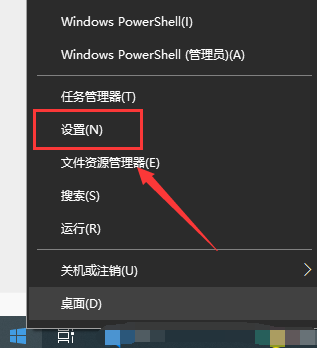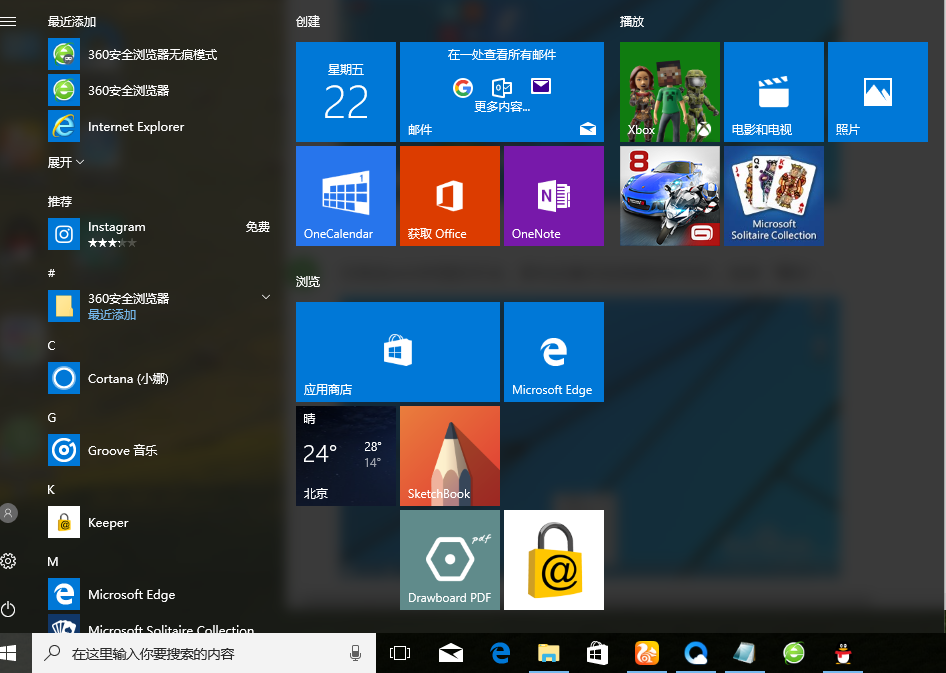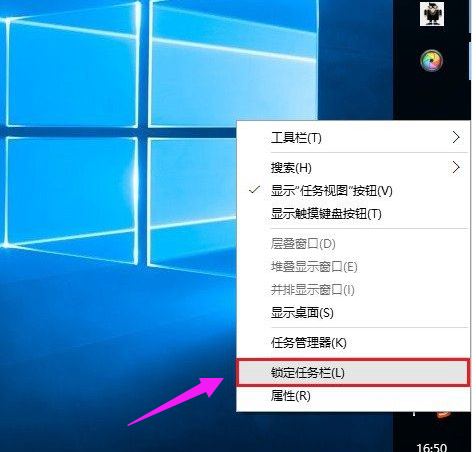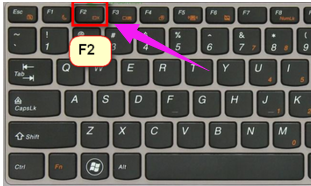win10右键共享文件夹同步怎么删除?删除右键共享文件夹同步教程
- 编辑:飞飞系统
- 时间:2019-08-23
win10右键共享文件夹同步怎么删除?在win10系统中在磁盘文件上单击右键能看到一个新的选项“共享文件夹同步”,但是该选项对于大多数没有局域网用途(局域网共享磁盘,共享打印机等)的用户来说是没有作用的,完全是个摆设啊,本文中飞飞一键重装系统给大家分享介绍下清理“共享文件夹同步”选项的方法!
2、在控制面板将查看方式改成 大图标,然后在下面点击打开【程序和功能】,如图所示:
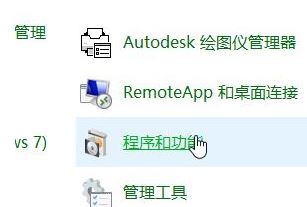
3、在卸载或更改程序”窗口中,找到“Microsoft Office Professional Plus 2010”,在上面点击右键,然后选择“更改”;
4.、在弹出的窗口中,选择“添加或删除功能”,然后点击“继续”;
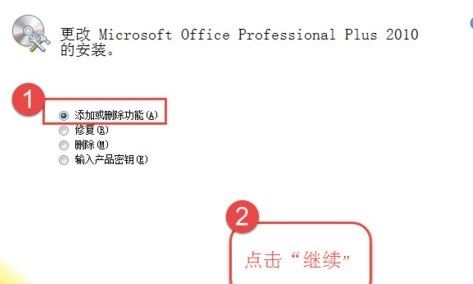
5、找到“Microsoft SharePoint Workspace”然后单击前面的下拉箭头,选择“不可用”,最后点击“继续”,如图:
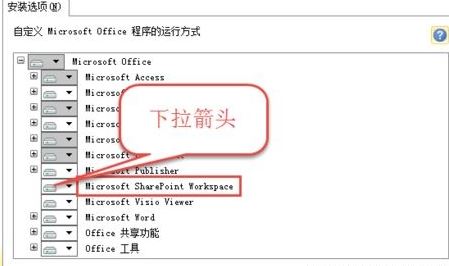
通过上述步骤操作完成以后就可以把右键【共享文件夹同步】选项给删除掉了有需要的用户不要错过了哦!
删除右键共享文件夹同步教程
1、打开”开始“菜单,单击打开“控制面板”;2、在控制面板将查看方式改成 大图标,然后在下面点击打开【程序和功能】,如图所示:
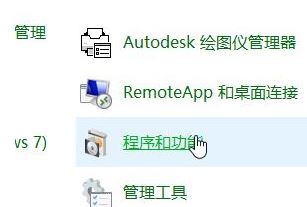
3、在卸载或更改程序”窗口中,找到“Microsoft Office Professional Plus 2010”,在上面点击右键,然后选择“更改”;
4.、在弹出的窗口中,选择“添加或删除功能”,然后点击“继续”;
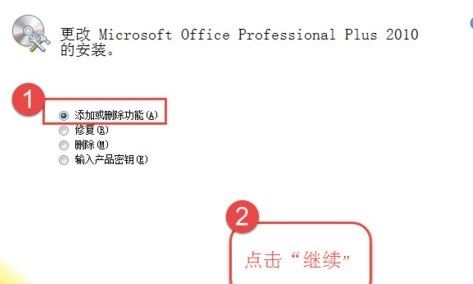
5、找到“Microsoft SharePoint Workspace”然后单击前面的下拉箭头,选择“不可用”,最后点击“继续”,如图:
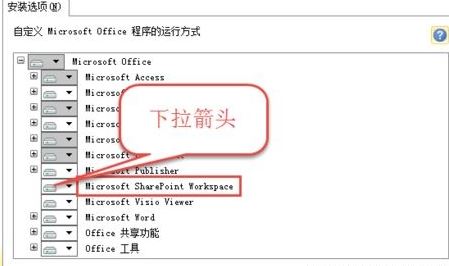
通过上述步骤操作完成以后就可以把右键【共享文件夹同步】选项给删除掉了有需要的用户不要错过了哦!